Содержание

Контент, распространяющийся через интернет, программы и операционные системы с каждым днем становится все более требовательным к железу нашего компьютера. Качественные видеоролики забирают много процессорных ресурсов, обновления ОС «забивают» свободное пространство на жестком диске, а приложения с огромным аппетитом «пожирают» оперативную память. В этой статье разберем проблему с системным предупреждением о нехватке памяти в Windows.
Не хватает памяти
Память компьютера – это самый востребованный приложениями системный ресурс и при ее нехватке мы увидим на экране монитора известное сообщение.

Причин этому несколько:
- На ПК физически не хватает объема ОЗУ.
- Отсутствие или недостаточный размер файла подкачки.
- Высокое потребление памяти запущенными процессами.
- «Забитый» до отказа системный жесткий диск.
- «Выкачивание» оперативной памяти вирусами или очень требовательными программами.
Ниже разберемся с каждой из этих причин и постараемся их устранить.
Причина 1: ОЗУ
Оперативная память – это то место, где хранится информация, передаваемая на обработку центральному процессору. Если ее объем мал, то могут наблюдаться «тормоза» в работе ПК, а также возникать проблема, о которой мы сегодня говорим. Многие приложения с заявленными системными требованиями на деле могут потреблять гораздо больше «оперативки», чем написано на официальном сайте разработчика. Например, тот же Adobe Premiere, при рекомендованном объеме 8 Гб может «употребить» всю свободную память и «остаться недовольным».
Ликвидировать недостаток ОЗУ можно только одним способом – докупить дополнительные модули в магазине. При выборе планок следует руководствоваться своими потребностями, бюджетом и возможностями текущей платформы вашего ПК.
Причина 2: Файл подкачки
Файлом подкачки называют виртуальную память системы. Сюда «выгружается» вся информация, которая не используется в данный момент ОЗУ. Делается это с целью высвобождения пространства последней для приоритетных задач, а также для более быстрого повторного доступа к уже подготовленным данным. Из этого следует, что даже при большом объеме оперативной памяти, файл подкачки необходим для нормальной работы системы.
Недостаточный размер файла может быть воспринят ОС, как нехватка памяти, поэтому при возникновении ошибки необходимо увеличить его размер.
Подробнее: Увеличение файла подкачки в Windows XP, Windows 7, Windows 10
Существует еще одна скрытая причина сбоя, связанного с виртуальной памятью – расположение файла, полностью или частично, на «битых» секторах жесткого диска. К сожалению, без определенных навыков и знаний, невозможно точно определить его местоположение, но проверить диск на ошибки и принять соответствующие меры вполне возможно.
Причина 3: Процессы
По своей сути процесс – это совокупность ресурсов и некой информации, необходимых для работы приложения. Одна программа при работе может запускать несколько процессов – системных или собственных — и каждый из них «висит» в оперативной памяти компьютера. Увидеть их можно в «Диспетчере задач».

При малом объеме ОЗУ определенным процессам, которые должны быть запущены непосредственно операционной системой для выполнения каких-либо задач, может не хватить «места». Разумеется, Windows немедленно об этом сообщает пользователю. При возникновении ошибки загляните в «Диспетчер» (нажмите CTRL+SHIFT+ESC), там вы увидите текущее потребление памяти в процентах. Если значение превышает 95%, то нужно закрыть те программы, которые в данный момент не используются. Вот такое простое решение.

Причина 4: Жесткий диск
Жесткий диск – это основное место хранения данных. Из написанного выше мы уже знаем, что на нем также «лежит» и файл подкачки – виртуальная память. Если диск или раздел заполнен более чем на 90%, то нормальная работа последней, а также приложений и Windows не может быть гарантирована. Для устранения проблемы необходимо освободить пространство от ненужных файлов и, возможно, программ. Сделать это можно как системными средствами, так и с помощью специализированного софта, например, CCleaner.
Причина 5: Одно приложение
Немного выше, в параграфе о процессах, мы говорили о возможности занятия всего свободного места в памяти. Это может сделать и всего одно приложение. Такие программы чаще всего бывают вредоносными и потребляют максимальное количество системных ресурсов. Обнаружить их довольно просто.
-
Открываем «Диспетчер задач» и на вкладке «Процессы» кликаем по шапке колонки с названием «Память (частный рабочий набор)». Это действие отфильтрует процессы по потреблению ОЗУ в порядке убывания, то есть в самом верху будет находиться искомый процесс.

Для выяснения того, что за программа его использует, кликаем ПКМ и выбираем пункт «Открыть место хранения файла». После этого откроется папка с установленной программой и станет ясно, кто «хулиганит» у нас в системе.
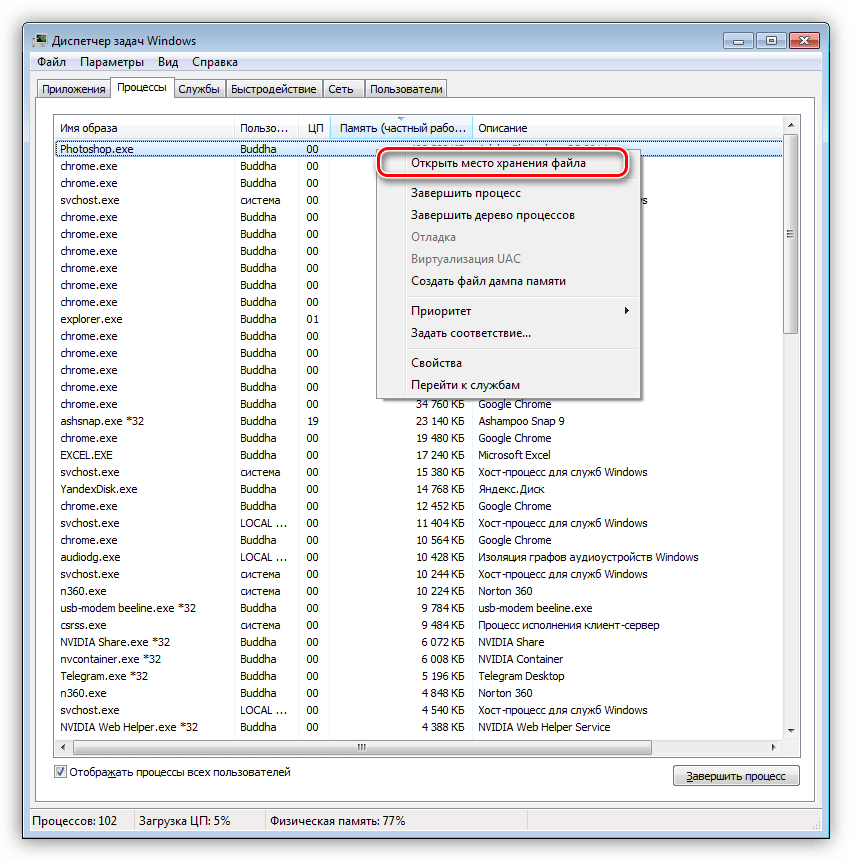
Такой софт необходимо удалить, желательно, с помощью Revo Uninstaller.
В том случае, если файл располагается в одной из системных подпапок Windows, ни в коем случае нельзя его удалять. Это может говорить исключительно о том, что на компьютере завелся вирус и от него необходимо немедленно избавиться.
Заключение
Причины, вызывающие ошибку нехватки памяти на компьютере, в большинстве своем, весьма очевидны и устраняются довольно просто. Самый простой шаг – покупка дополнительных планок ОЗУ – поможет решить почти все проблемы, за исключением вирусного заражения.
Отблагодарите автора, поделитесь статьей в социальных сетях.
 В этой инструкции — о том, что делать, если при запуске какой-либо программы вы видите сообщение Windows 10, Windows 7 или 8 (или 8.1) о том, что системе недостаточно виртуальной или просто памяти и «Чтобы освободить память для нормальной работы программ, сохраните файлы, а затем закройте или перезапустите все открытые программы».
В этой инструкции — о том, что делать, если при запуске какой-либо программы вы видите сообщение Windows 10, Windows 7 или 8 (или 8.1) о том, что системе недостаточно виртуальной или просто памяти и «Чтобы освободить память для нормальной работы программ, сохраните файлы, а затем закройте или перезапустите все открытые программы».
Постараюсь учесть все возможные варианты появления этой ошибки, а также рассказать о том, как ее исправить. В случае если вариант с недостаточным местом на жестком диске явно не про вашу ситуацию, вероятно, дело в отключенном или слишком маленьком файле подкачки, подробнее об этом, а также видео инструкция доступны здесь: Файл подкачки Windows 7, 8 и Windows 10.
О том, какой именно памяти недостаточно
Когда в Windows 7, 8 и Windows 10 вы видите сообщение о том, что недостаточно памяти, имеется в виду в первую очередь оперативная память и виртуальная, являющаяся, по сути, продолжением оперативной — то есть, если системе не хватает RAM, то она использует файл подкачки Windows или, иначе, виртуальную память.
Некоторые начинающие пользователи ошибочно под памятью подразумевают свободное пространство на жестком диске компьютера и недоумевают, как это так: на HDD свободно много гигабайт, а система жалуется на нехватку памяти.
Причины, вызывающие ошибку

Для того, чтобы исправить данную ошибку, прежде всего, следует разобраться, чем она вызвана. Вот некоторые возможные варианты:
- Вы открыли очень много всего, в результате чего возникла проблема с тем, что на компьютере недостаточно памяти — как исправить эту ситуацию я рассматривать не будет, так как тут все ясно: закройте то, что не нужно.
- У вас действительно мало оперативной памяти (2 Гб и меньше. Для некоторых ресурсоемких задач может быть мало и 4 Гб RAM).
- Жесткий диск заполнен под завязку, соответственно на нем не остается достаточного места для виртуальной памяти при автоматической настройке размера файла подкачки.
- Вы самостоятельно (или с помощью какой-то программы оптимизации) настраивали размер файла подкачки (или отключили его) и он оказался недостаточным для нормальной работы программ.
- Какая-то отдельная программа, вредоносная или нет, вызывает утечку памяти (постепенно начинает использовать всю доступную память).
- Проблемы с самой программой, которая вызывает появление ошибки «недостаточно памяти» или «недостаточно виртуальной памяти».
Если не ошибаюсь, пять описанных вариантов являются наиболее распространенными причинами ошибки.
Как исправить ошибки, связанные с нехваткой памяти в Windows 7, 8 и 8.1
А теперь, по порядку, о том, как исправить ошибку в каждом из перечисленных случаев.
Мало RAM
Если на вашем компьютере небольшое количество оперативной памяти, то имеет смысл задуматься о покупке дополнительных модулей RAM. Память сейчас не дорогая. С другой стороны, если у вас совсем старый компьютер (и память старого образца), и вы подумываете о скором приобретении нового, апгрейд может быть и неоправданным — проще временно смириться с тем, что не все программы запускаются.

О том, как самостоятельно узнать какая память нужна и сделать апгрейд я писал в статье Как увеличить оперативную память RAM на ноутбуке — в общем-то, все описанное там применимо и к настольному ПК.
Мало места на жестком диске
Несмотря на то, что объемы сегодняшних HDD внушительны, самому нередко приходилось видеть, что у пользователя из терабайта свободен 1 гигабайт или около того — подобное вызывает не только ошибку «недостаточно памяти», но и приводит к серьезным тормозам при работе. Не стоит доводить до этого.
Об очистке диска я писал в нескольких статьях:
Ну и главный совет — не стоит хранить множество фильмов и другого медиа, которое вы не будете слушать и смотреть, игр, в которые больше не станете играть и аналогичных вещей.
Настройка файла подкачки Windowsпривела к появлению ошибки
Если вы самостоятельно настраивали параметры файла подкачки Windows, то есть вероятность, что именно эти изменения привели к появлению ошибки. Возможно, вы даже не делали этого вручную, а постаралась какая-то программа, предназначенная для оптимизации быстродействия Windows. В таком случае, вам, возможно, следует увеличить файл подкачки или включить его (если он был отключен). Некоторые старые программы вообще не запустятся с отключенной виртуальной памятью и всегда будут писать о ее нехватке.

Во всех этих случаях рекомендую к ознакомлению статью, в которой подробно описано, как и что делать: Как правильно настроить файл подкачки Windows.
Утечка памяти или что делать, если отдельная программа забирает всю свободную RAM
Случается, что какой-то отдельный процесс или программа начинает интенсивно использовать оперативную память — это может быть вызвано ошибкой в самой программе, вредоносным характером ее действий или каким-либо сбоем.
Определить, нет ли такого процесса можно с помощью диспетчера задач. Для его запуска в Windows 7 нажмите клавиши Ctrl + Alt + Del и выберите диспетчер задач в меню, а в Windows 8 и 8.1 нажмите клавиши Win (клавиша с эмблемой) + X и выберите «Диспетчер задач».

В диспетчере задач Windows 7 откройте вкладку «Процессы» и отсортируйте по столбцу «Память» (нужно кликнуть по имени столбца). Для Windows 8.1 и 8 воспользуйтесь для этого вкладкой «Подробности», которая дает наглядное представление обо всех процессах, запущенных на компьютере. Их также можно отсортировать по количеству используемой оперативной и виртуальной памяти.

Если вы видите, что какая-то программа или процесс использует большое количество RAM (большое — это сотни мегабайт, при условии, что это не редактор фото, видео или что-то ресурсоемкое), то стоит разобраться, почему так происходит.
Если это нужная программа: повышенное использование памяти может быть вызвано как обычной работой приложения, например, при автоматическом обновлении, или операциях, для которых программа и предназначена, так и сбоями в ней. Если вы видите, что программа все время использует странно большое количество ресурсов, попробуйте переустановить ее, а если это не помогло — поискать в Интернете описание проблемы применительно к конкретному ПО.
Если это неизвестный процесс: возможно, это что-то вредоносное и стоит проверить компьютер на вирусы, есть также вариант, что это сбой какого-либо системного процесса. Рекомендую поиск в Интернете по имени этого процесса, для того, чтобы разобраться в том, что это и что с этим делать — скорее всего, вы не единственный пользователь, у кого возникла такая проблема.
В заключение
Помимо описанных вариантов, есть еще один: ошибку вызывает именно экземпляр программы, которую вы пытаетесь запустить. Имеет смысл попробовать загрузить ее из другого источника или почитать официальные форумы поддержки этого программного обеспечения, там тоже могут быть описаны варианты решения проблем с недостаточностью памяти.

Ну вот и мой рабочий компьютер обновился до Windows 8.1 с седьмой версии. Большинство новых компьютеров теперь идёт именно с этой системой, наделенной кучей новых ошибок и особенностей. а это, в свою очередь, означает что компания Microsoft никогда не перестанет давать темы для новых статей.
Постоянные читатели блога уже знают как убрать сообщение «Безопасная загрузка (SecureBoot) настроена неправильно». Сегодня расскажу откуда может возникнуть жалоба Windows 8.1 на недостаток памяти. Не заметить эту ошибку было просто невозможно, стоило только открыть более пяти вкладок в Google Chrome, как приложение закрывалось с соответствующей ошибкой:
На компьютере недостаточно памяти
Чтобы освободить память для нормальной работы программ, сохраните файлы, а затем закройте или перезапустите все открытые программы.
И это на свежеустановленой Windows 8.1, на которой еще муха не сидела. Мириться с таким положением было нельзя. Беглый анализ подобной ошибки в сети показал что всезнающие интернет-эксперты на форумах в едином порыве винят злые вирусы, хотя все гораздо проще. Оказалось, что был отключен файл подкачки, а собственной памяти у компьютера имеется всего 2Gb.
Как изменить размер и/или включить файл подкачки Windows 8
Кликните правой кнопкой Компьютер -> Свойства -> Дополнительные параметры системы. На вкладке «Дополнительно», в первом пункте «Быстродействие» нажимаем кнопку «Параметры». Откроется окно «Параметры быстродействия».
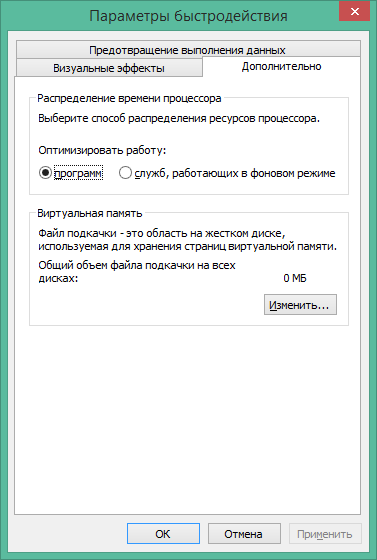
На вкладке «Дополнительно», видим что размер файла подкачки виртуальной памяти равен 0. Нажимаем кнопку «Изменить» Переводим переключатель «Размер по выбору системы» и ставим птичку на пункте «Автоматически выбирать объем файла подкачки». Для вступления изменений в силу компьютер следует перезагрузить.
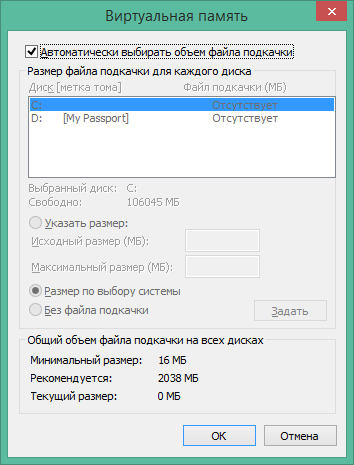
Если считаете статью полезной,
не ленитесь ставить лайки и делиться с друзьями.
Комментариев: 32
- 2013-12-15 в 18:17:01 | Аноним
у меня стоит автоматическое определение файла подкачки но эта проблема все равно меня беспокоит
Можете установить заведомо больший объем, которого наверняка хватит. А вообще посмотрите что за задача кушает у вас больше всего памяти и решение принимайте исходя из полученных данных.
у меня 6 гигов оперативы и все равно выскакивает эта ошибка хотя свободно еще 3гига. в чем тогда проблема?
Вы проверяете объем оставшейся памяти в момент когда сообщение появилось, какая задача подъедает память выяснили? Файл подкачки включен? Попробуйте еще компьютер на наличие вирусов проверить.
Гавно все это ваше решение, проблема как была, так и осталась, 2 гига занято, остальные 4 стоят. А ошибка вылетает постоянно.
после включения файла подкачки будет другая проблема.
windows начнет люто бешено писать в этот самый файл, соответственно скорость чтения/записи на жесткий диск существенно снизится. со слабым жестким диском тормоза обеспечены.
PS у меня родных 8GB RAM восьмерке без виртуальной памяти не хватает. WOT + пара вкладок в Google Chrome и уже беда((
такая же проблемма. при запуске игр , через какое-то время выскакивает эта ошибка.при этом на похожем железе с таким же обьемом озу-такого не наблюдается(даже с отключенной подкачкой). тест памяти показал , что память в порядке.
Хоть обратно на 8ку откатываться.
у Меня такая же проблема на 8ке. отключил предзагрузку для программ, оставил только для винды, чтобы быстрее загружалась. раньше реально писал что из 8 гигов занято 7.8, 4 из которых "зарезервировано" и 3.8 используется. попробую вообще отключить preloading. может поможет. на 7ке никогда такой проблемы не было.
Ставьте рекомендуемый размер файла подкачки
Всем привет стал кинулся с этой проблемой почитал это исправление,у меня 0 Мб не показывали показывали 6 000 с лишним,автоматический определитель был включен и при этом в диспетчере задач показывало что диск был практически на 100 процентов загружен,я взял отключил автоматический определитель и сделал по выбору системы,комп перезагрузил щас вообще в диспетчере задач показывает 10 процентов
Купил моноблок с 8. Проблем с переходом на 8.1 было много, микрософт своим магазином задолбал. Теперь вот тоже появилась эта запись с недостатком памяти. Простым пользователем быть всё труднее.
Поэтому я уже довольно давно и перешел на мак 🙂 Стабильность и скорость работы системы радует. С Windows теперь только на работе приходится иметь дело.
Тоже столкнулся с подобным "окошком" (вылетала табличка о нехватке памяти), как только установил на ноут win 8.1, при запусках игр. Проблема решается легко, снятием галочки с "Автоматически выбирать объём файла подкачки", и предоставить: Размер по выбору системы. Всё.
Была такая же проблема с некоторыми играми и софто. При 6 гиг озу и 10 гиг подкачки. Решил установкой режима совместимости с Windows 7 для проблемных приложений в свойствах ярлыка. Теперь выделение памяти уже не ползет к 100%.
диск С — свойства — и пощёл его чистить — дефрагментировать — очищать память. и о чудо
У меня 16 Гигов оперативы,такая же фигня! что делать. Еще 4 Гига свободно и все равно рубит программы! Вот Д..
Кстати,файл подкачки отключил, у меня SSD диск на 120Гб, и RAM диск сделан на 4Гб из 16
проблема решена снятием галочки автоматическое подкачивание
О ЧУДО ПРОБЛЕМА РЕШЕНА СНЯТИЕМ ГАЛОЧКИ АВТОМАТИЧЕСЧКИЙ ВЫБОР УБЕРАЙТЕ .
Я сам её отключал прокачку системы делал Воот и теперь он беспаметный стал зато рекуклер помер.А сейчас я в память его привёл и винчестер закрутился .
А виндуз 7 стоить и пьеть и не есть.
Всё получилось. Спасибо за описание решения данной проблемы!(:smile:)
Все ерунда что написанно в статье. Когда купил бук с виндой 8.1 тоже столкнулся с такой проблемой типа не достаточно памяти. Я играл в игры требовательные с 16 гиг оперы тоже появлялось посттояная сообщение. Много чего перепробовал и нашел. Причину почему выходит Сообщение.выход все не памяти если ее достаточно а не дороботка виндоса и сырая очень даже когда вышла до нее 7 и то не было столько сырости. Причина такая если расширение экрана не совпадает с расширением в играх будет постоянно выплывать такое сообщение. О не достатки памяти если разное то постоянно и через некоторе время.
ура. я решила проблему. огромное спасибо за статью.
Была та же проблема, ОС — Vista. Всё так сделал. Помогло! Спасибо автору.
Огромное спасибо! Все получилось!
просто нужно задать размер вручную.указать размер.задатьнапример 2500мб .перезагрузка и проблема решится.такая же фигня была.
С пиратской Винды обновлялись-)))
Всё получилось, ошибку больше не выдаёт. Спасибо автору! Просто и доступно изложено.
Из 12Гб занято 7.5Гб и все равно пишет что мало ему! Почти 4-5Гб просто так прохлаждаются.
Помогло! Спасибо большое автору и всем комрадам!
